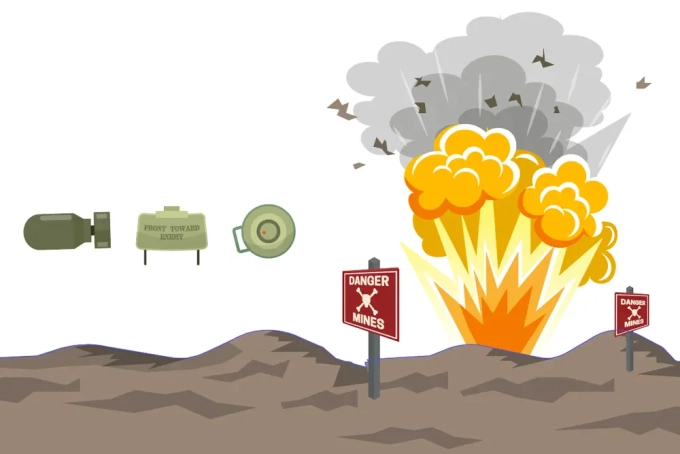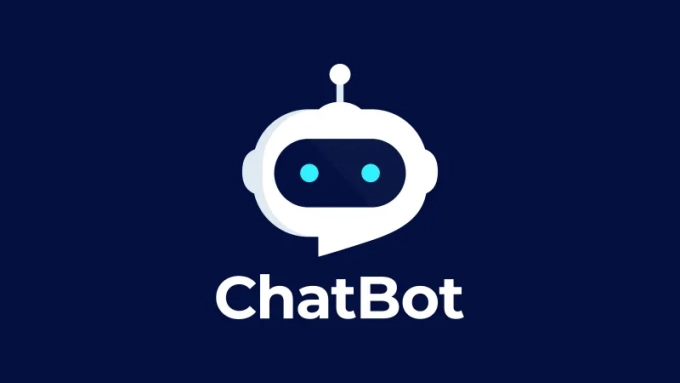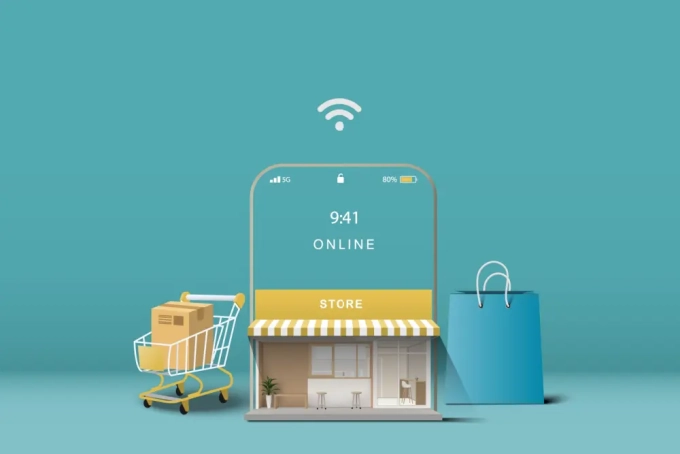疫情嚴峻之際,大部分公司都遠端上班,卻時常沒有統一的線上會議軟體,初次使用也難免不順而耽誤會議時間,本篇會將四大常見的會議軟體:Zoom, Microsoft teams, Google meet, Webex,以工具介紹、優點及特色、缺點、免費版常見功能、及發起會議方式5點來做介紹,最後提供大家表格比較出自己適合的工具。
線上視訊軟體推薦:Zoom
Zoom 是一款全球使用者眾多的線上會議工具,以其高度穩定的視訊品質和使用者友善的介面而聞名。不僅提供多人視訊會議、即時訊息發送、螢幕分享等功能,並且支援會議錄影,方便回顧與紀錄。而Zoom的美顏濾鏡更是其獨特之處,可供使用者在視訊會議中調整形象。其免費版本即提供40分鐘的會議時間與最多100人參與的上限,已能滿足大部分使用者的需求。
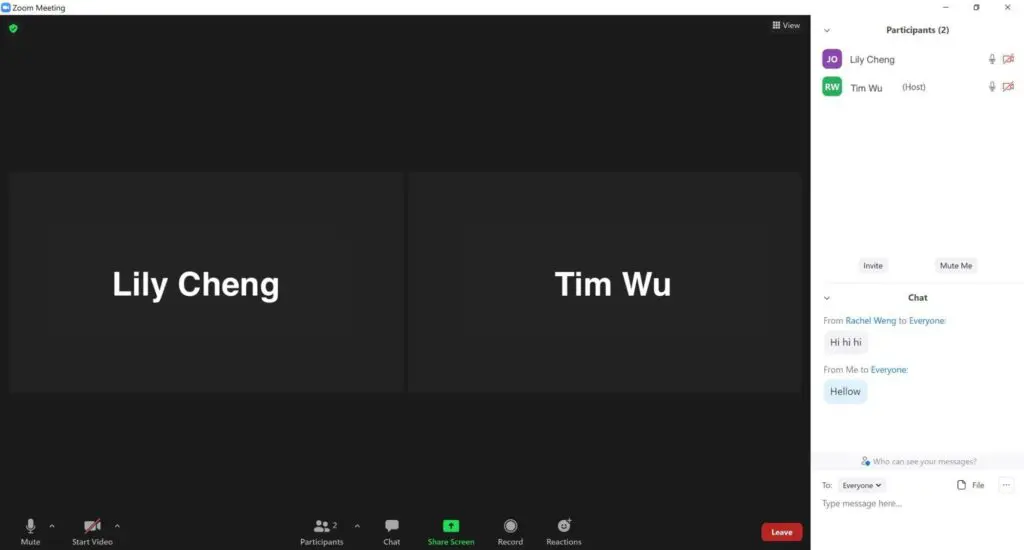
- 工具介紹:介面最直覺的一款線上會議軟體。但 Zoom 的功能是足夠齊全的。整個流程簡單好操作。
- 優點及特色:有「美妝濾鏡」。可以選擇眉型、眉色、唇色,還能套其他的動物臉、墨鏡等濾鏡。對於在家素顏的女性們,真是一大福音啊!
- 缺點:
免費版會議時間上限 40 分鐘。若討論時間較久,可以試試由與會人輪流,或是固定一人再次重新發起會議,並傳送會議邀請連結給所有人。 - 免費版功能:分享螢幕(可同時多人分享)、白板、錄影、文字聊天室等,通通都有
- 會議發起方式:連結邀請、代碼邀請、email 邀請都可以喔
下載應用程式點這裡(也可線上使用)
線上視訊軟體推薦:Google Meet
Google Meet 是 Google 提供的一款高效率視訊會議工具。它具備全面的視訊會議功能,並且與 Google 的其他產品如 Google 日曆和 Gmail 等完美整合,使得會議的安排和管理更為便利。Google Meet 提供高畫質的視訊和音訊服務,並且提供了高效的螢幕共享功能,讓會議中的討論和協作更加順暢。此外,Google Meet 具有優秀的安全防護機制,能有效防止未經授權的人員加入會議,保護用戶的隱私和資訊安全。由於其操作簡單且功能全面,Google Meet 已成為許多企業和個人的首選視訊會議工具。
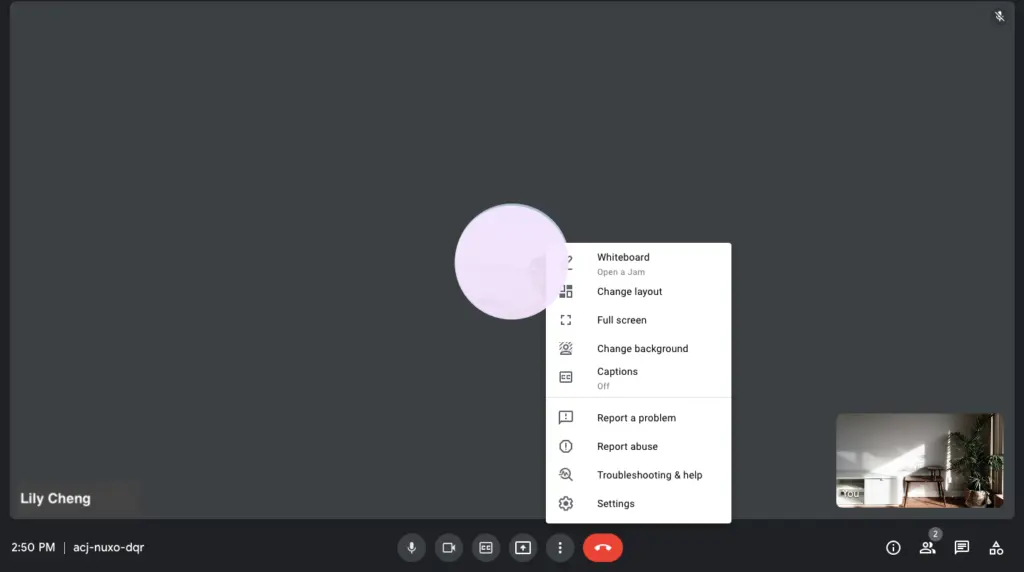
- 工具介紹:舊版為 google hangout,只要有 google 帳號即可使用,沒有 google 帳號也可加入會議。
- 優點及特色:可以「挑選背景」,挑選辦公室背景營造在公司上班的環境還能藏起凌亂的房間。
- 缺點:免費版沒辦法分組討論、錄影。
- 免費版功能:分享螢幕(可多人同時分享)、白板、文字聊天室等。
- 會議發起方式:在 google calendar 設定時間,以 email 來邀請與會者,還能設定會議開始前幾分鐘需要跳提醒。設定完畢後點按「完成」,還可以選擇要不要傳送會議通知給所有與會者,這樣也會加入他們的 google calendar。
發起會議點這裡(有 google 帳號即可,不用下載)
線上視訊軟體推薦:Microsoft Teams
Microsoft Teams 是微軟公司推出的專業級別線上協作和視訊會議工具。它不僅提供高質量的視訊和語音通話服務,還內建了許多協作工具,如文件共享、實時編輯、任務管理等功能,方便團隊成員共同完成工作。Microsoft Teams 並且與 Office 365 的應用程式如 Word、Excel、PowerPoint 等完美整合,使用者可以直接在 Teams 中開啟和編輯文件,提高工作效率。另外,Microsoft Teams 的安全性也相當高,提供了多種防護機制,確保會議和數據的安全。其功能的全面性和實用性使得 Microsoft Teams 成為了許多企業和組織的首選線上會議工具。
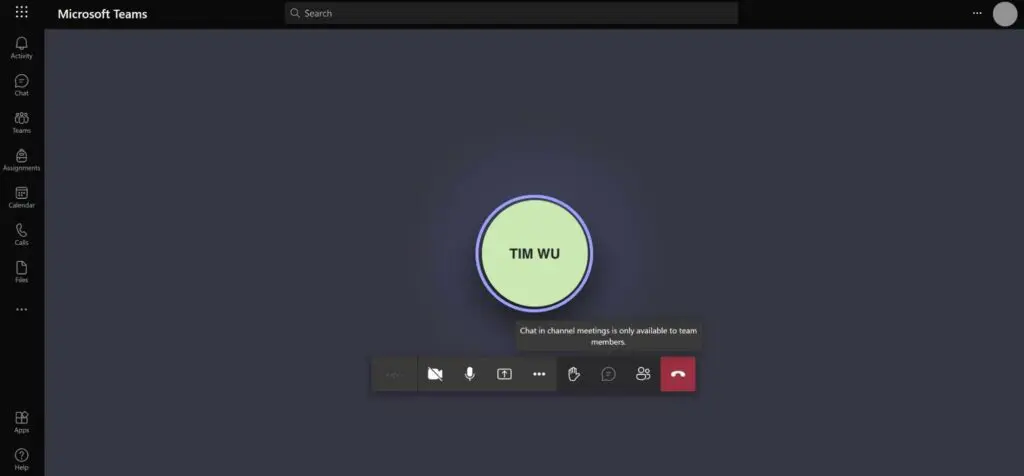
- 工具介紹:這其實是企業內部協作軟體,只是也有線上會議功能。若公司是使用 Teams 作為協作工具,線上會議使用起來會更方便。可以自己建立團隊部門組織,可以在任一個團隊裡發起會議,也可以只跟一兩個人發起會議。
- 優點及特色:這個同樣可以挑選背景喔!另外線上會議時常遇到多人同時發言的狀況,導致聲音聽不清楚,Teams 有舉手功能,可以不發出聲音就讓主持人看到誰想發言,進而能口頭排序,避免搶發言雜音四散。
- 缺點:若是跟非同一個團體的人會議,非發起人無法使用文字訊息,這是 Teams 較麻煩的地方,必須先建立同團體,並在那個團體發起會議,大家才能都享有同等的功能。
- 免費版功能:分享螢幕(可多人同時分享)、白板、文字聊天室等。
- 會議發起方式:以連結邀請、email 邀請,直接加入同一個團體的成員(要先創立團體)
下載應用程式點這裡(也可線上使用)
線上視訊軟體推薦:Webex
Webex 是由知名科技公司思科(Cisco)所推出的線上視訊會議工具,廣泛應用於全球的企業之中。Webex 提供高品質的視訊會議服務,讓使用者不受地理位置限制,即可進行高效的協作與溝通。其豐富的功能,如螢幕分享、即時訊息、文件共享等,使得遠程工作和學習更加便利。此外,Webex 還提供了AI助手,可以自動進行會議錄製、轉錄與翻譯,大大提升了會議的效率和便利性。無論是企業內部會議,還是與外部客戶的溝通,Webex 都是一個值得推薦的選擇。
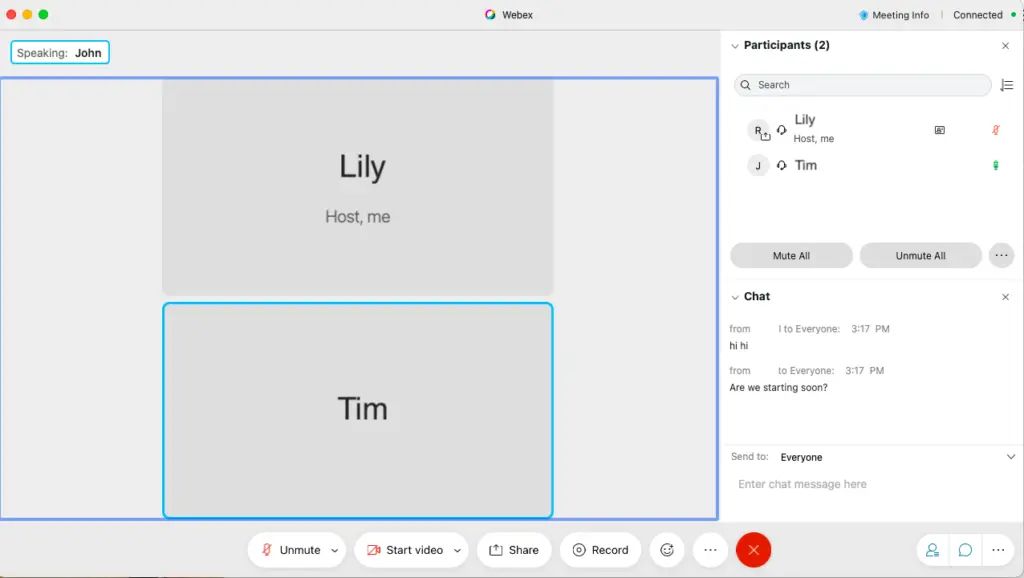
- 工具介紹:這款比較推薦企業採購企業版本來使用,免費版功能當然也不差。但一些強大的功能如 AI 逐字稿錄製、即時多國語言翻譯、降噪及語音加強,更別提超穩定的畫質及通訊品質,都是付費版才有的功能。適合跨國團隊,公司體系龐大複雜的組織來使用。下面的表格還是會比較免費版 Webex 有什麼功能及限制。畢竟多數用戶不需要如此多的功能。
- 優點及特色:分享螢幕時會自動 show 出不只視窗,同時展現應用軟體,例如 Trello、Notion 的畫面以上團隊看到 roadmap、客戶表等等。
- 缺點:免費版無法分組討論
- 免費版功能:分享螢幕(可多人同時分享)、白板、文字聊天室、錄影等。
- 會議發起方式:以連結邀請、email 邀請。
下載應用程式點這裡
四大免費視訊軟體特色比較表
| 功能比較 | Zoom | Google Meet | Microsoft Teams | Webex |
| 會議邀請方式 | 連結邀請、 會議代碼 | 連結邀請、 會議代碼 | 連結邀請 | 連結邀請 |
| 免費版時間上線 | 40分鐘 | 60分鐘 | 60分鐘 | 50分鐘 |
| 分享螢幕 | 大家皆可分享 但要主持人開啟權限 | 大家皆可分享 | 大家皆可分享 | 大家皆可分享 |
| 是否需要帳號登入 | 主持人:需要 與會人:不需要 | 主持人:需要 與會人:不需要 | 主持人:需要 與會人:不需要 | 主持人:需要 與會人:不需要 |
| 免費版人數上限 | 100人 | 100人 | 100人 | 100人 |
| 分組討論 | 有 | 無 | 免費版無 | 免費版無 |
線上會議軟體的使用,已經遠遠超越了公司內部的溝通需求。無論是與公司外部的客戶、廠商協作,或是在跨地域的團隊合作中,線上會議軟體都發揮了重要的作用。因此,熟悉各種線上軟體的操作是提升專業形象與效率的關鍵。會議開始前發送會議邀請,讓對方有充足的時間熟悉使用的軟體,這也能有效避免因技術問題影響會議的進行。
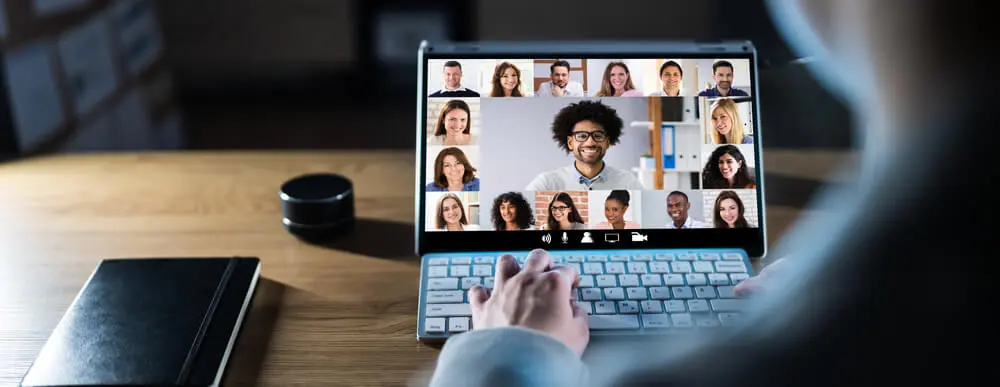
艾格創意設計有將近 9 成的網頁設計客戶以遠端聯繫,在遠端協作的情況下打造屬於他們的網站,因應疫情嚴峻,我們為你推出了數位轉型的特別方案,在無接觸的情況下,線上就能完成你的架站需求!如果你想打造你的專屬網頁,希望找尋一個熟悉遠端協作、能夠克服遠端工作困難的專業團隊,請與我們的專業團隊合作聯繫。
延伸閱讀: